みずほe–ビジネスサイト ICカード関連ソフトウェア/ドライバーのダウンロード
本ページでは、みずほe–ビジネスサイトで「ICカード」をご利用になるお客さまへ、ICカード関連のソフトウェア/ドライバーをご提供しております。
ソフトウェア/ドライバーのインストールには、Windowsの「Administrator権限」が必要です。
ご自身に「Administrator権限」があるかは、社内のシステム担当者にご確認ください。
ICカード設定の流れ
※ICカードの新規お申込は、2019年1月20日をもって停止いたしました。
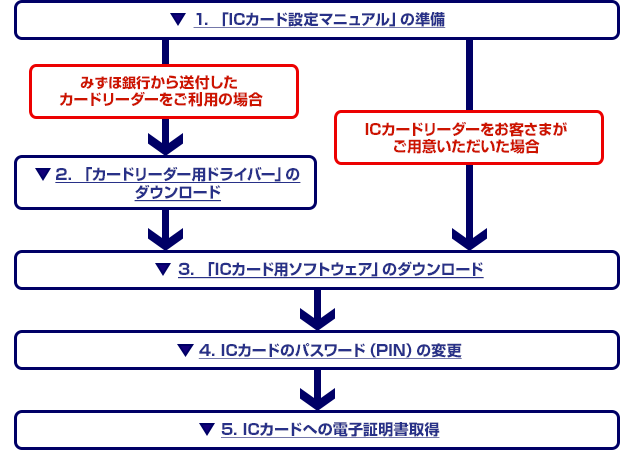
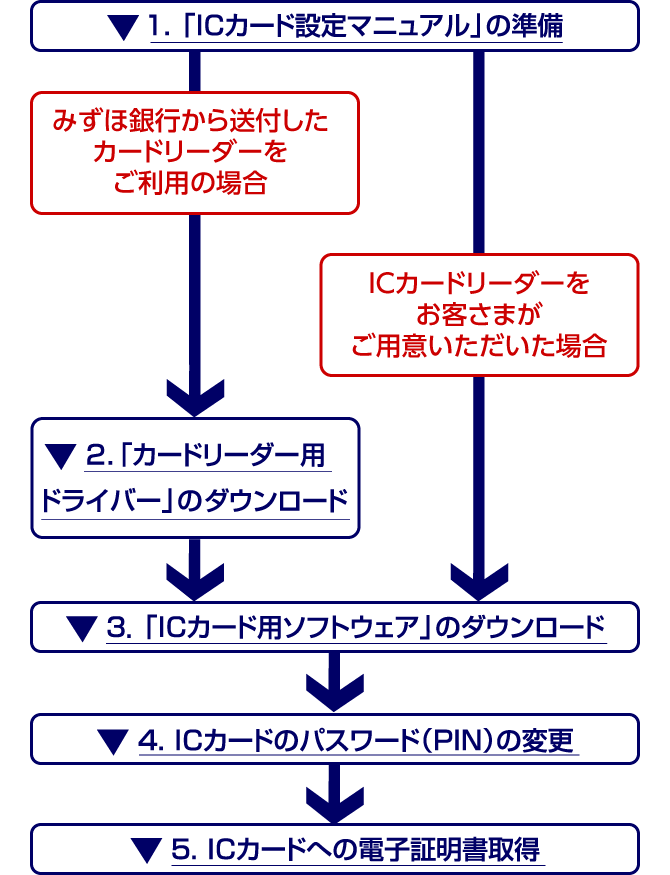
1. 「ICカード設定マニュアル」の準備
- 以下から「ICカード設定マニュアル」をダウンロードし、お手元にご準備ください。
2. 「カードリーダー用ドライバー」のダウンロード/インストール
- みずほ銀行推奨のICカードリーダー(Gemalto IDBridge CT30)をご利用の場合は、以下の「カードリーダー用ドライバー」をダウンロード/インストールを行ってください。
カードリーダー用ドライバー64bit版(Gemalto IDBridge CT30)(ZIP/1,859KB) -
みずほ銀行からご提供しているICカードリーダー(Athena ASEDrive V3CR)をご利用の場合は、以下の「カードリーダー用ドライバー」をダウンロード/インストールを行ってください。
なお、上記ICカードリーダーで正しく動作しない場合は、みずほ銀行推奨のICカードリーダーおよびドライバーをご利用ください。
カードリーダー用ドライバー64bit版(Athena ASEDrive V3CR)(ZIP/8,792KB) - ZIP形式のファイルは必ず任意のフォルダへ解凍していただくようお願いします。
- カードリーダーをパソコンに接続する前に、「カードリーダー用ドライバー」をインストールしてください。
- ICカードリーダーをお客さまがご用意いただいた場合は、メーカーのホームページ等から必要なドライバーソフトをインストールいただき、ICカードリーダーが使用できるようにご準備ください。
<動作確認済のICカードリーダー>
- Gemalto IDBridge CT30
- Athena ASEDrive V3CR
- NTTコミュニケーションズ製 SCR3310V2.0
3. 「ICカード用ソフトウェア」のダウンロード/インストール
- 「ICカード用ソフトウェア」のダウンロード/インストールを行ってください。
- ZIP形式のファイルは必ず任意のフォルダへ解凍していただくようお願いします。
| ICカード用ソフトウェア | |
|---|---|
| ICカード用ソフトウェア操作マニュアル |
ICカード用ソフトウェア 操作マニュアル(Safenet Authentication Client 10.9)(PDF/1,408KB) |
| ソフトウェア使用許諾書 |
| ICカード用ソフトウェア |
|---|
| ICカード用ソフトウェア操作マニュアル |
|
ICカード用ソフトウェア 操作マニュアル(Safenet Authentication Client 10.9)(PDF/1,408KB) |
| ソフトウェア使用許諾書 |
4. ICカードのパスワード(PIN)の変更
- 上記1~3の準備ができましたら、カードリーダーをパソコンへ接続し、ICカードを挿入してください。
- 画面上にICカードのパスワード(PIN)の変更を促すポップアップが表示されますので、PINの変更を行ってください(初期設定されているPINについては、お送りしたICカードの台紙に記載しています)。
5. ICカードへの電子証明書取得
- ICカードへ電子証明書の取得を行います。
- *IC カードに電子証明書を取得する際は、「証明書取得用パスワード」が必要となります。
「証明書取得用パスワード」の再発行が必要な場合は、以下をご覧いただき、お手続きをお願いします。
お届け用紙
ICカード関連申込書(兼ICカード利用料引落依頼書)(PDF/535KB)
お問い合わせ先
受付時間
平日 9時00分~19時00分
- *12月31日~1月3日、土・日曜日、祝日・振替休日はご利用いただけません。
(2025年10月14日現在)